Друк і сканування в режимі безпроводового безпосереднього підключення
До принтера можна підключити пристрої (наприклад, комп’ютер, смартфон або планшет) двома описаними нижче способами.
-
Безпроводове підключення (підключення пристроїв через маршрутизатор безпроводової мережі)
-
Безпроводове безпосереднє підключення (підключення пристроїв за допомогою режиму безпроводового безпосереднього підключення)
У цьому розділі описано режим безпроводового безпосереднього підключення, який дає змогу друкувати або сканувати за допомогою безпосереднього підключення пристроїв до принтера.
Виконайте описану нижче процедуру, щоб використати режим безпроводового безпосереднього підключення.
-
Підготовка принтера.
-
Підготовка пристрою для підключення до принтера.
-
Друк або сканування.
 Важливо
Важливо
-
Одночасно до принтера можна підключити до 5 пристроїв.
-
Перевірте обмеження щодо використання та переключіть принтер у режим безпроводового безпосереднього підключення.
Змінення параметрів принтера для використання безпроводового безпосереднього підключення
-
Натисніть кнопку OK.
-
Виберіть пункт Параметри пристрою (Device settings).
-
Виберіть пункт Параметри LAN (LAN settings).
-
Виберіть пункт Безпров. безпос. підключ. (Wireless Direct)
-
Виберіть пункт Розширений режим (Advanced mode).
-
Виберіть пункт Далі (Next).
Відобразиться екран, на якому можна підтвердити ввімкнення безпроводового безпосереднього підключення.
-
Виберіть пункт УВІМК. (ON).
Після встановлення безпроводового безпосереднього підключення можна підключити пристрій до принтера безпроводовим способом.
 Примітка
Примітка-
Щоб відобразити пароль, виберіть пункт УВІМК. (ON). Щоб приховати пароль, виберіть пункт ВИМК. (OFF).
-
Під час підключення пристрою до принтера необхідно ввести пароль. Можна не вводити пароль — це залежить від використовуваного пристрою.
-
Якщо до принтера підключено пристрій із підтримкою режиму Wi-Fi Direct, виберіть ім’я пристрою, яке відображається на РК-дисплеї вашого пристрою.
-
Відомості про те, як оновити ідентифікатор (SSID) і пароль, див. нижче.
-
Змінення параметрів пристрою й підключення його до принтера
-
Увімкніть функцію Wi-Fi на своєму пристрої.
Увімкніть Wi-Fi в меню «Параметри» вашого пристрою.
Докладніше про ввімкнення функції Wi-Fi див. в посібнику з експлуатації вашого пристрою.
-
З переліку, який відображається на вашому пристрої, виберіть пункт «DIRECT-XXXX-TS6300series», де X означає букви та цифри.
 Примітка
Примітка-
Якщо «DIRECT-XXXX-TS6300series» не відображається в списку, режим безпроводового безпосереднього підключення не ввімкнуто.
Щоб увімкнути безпроводове безпосереднє підключення, див. розділ Змінення параметрів принтера для використання безпроводового безпосереднього підключення.
-
-
Введіть пароль.
Ваш пристрій підключено до принтера.
 Примітка
Примітка-
Перевірте пароль для режиму безпроводового безпосереднього підключення.
Перевірте одним із зазначених нижче способів.
-
Відобразіть на РК-дисплеї принтера.
-
Друк параметрів мережі.
-
-
Для підключення пристрою до принтера через мережу Wi-Fi знадобиться ввести пароль — це залежить від того, який пристрій використовується. Введіть пароль, зазначений для принтера.
-
Під час підключення до принтера пристрою з підтримкою режиму Wi-Fi Direct, на якому встановлено пріоритет на використання режиму Wi-Fi Direct, на принтері відобразиться екран підтвердження із запитом, чи надаєте ви дозвіл на підключення пристрою до принтера.
Переконайтеся, що ім’я на РК-дисплеї збігається з іменем вашого пристрою безпроводового зв’язку, і натисніть кнопку Так (Yes).
-
Друк і сканування в режимі безпроводового безпосереднього підключення
Після підключення пристрою та принтера розпочніть друк або сканування за допомогою програми пристрою.
 Примітка
Примітка
-
Докладніше про друк або сканування із зовнішнього пристрою через Wi-Fi див. в посібнику з експлуатації пристрою або програми.
-
Встановивши програмне забезпечення Canon PRINT Inkjet/SELPHY, можна друкувати та сканувати зі смартфону або планшета. Завантажте його з App Store або Google Play.
Змінення параметрів безпроводового безпосереднього підключення
Змініть параметри для режиму безпроводового безпосереднього підключення, виконавши описану нижче процедуру.
-
Натисніть кнопку OK.
-
Виберіть пункт Параметри пристрою (Device settings).
-
Виберіть пункт Параметри LAN (LAN settings).
 Примітка
Примітка-
Щоб надрукувати параметри мережі, виберіть пункт Друк даних (Print details).
-
-
Виберіть пункт Безпров. безпос. підключ. (Wireless Direct)
-
Виберіть параметр.
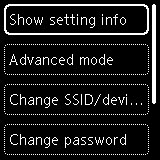
-
Показати дані про параметри (Show setting info)
Відобразиться екран підтвердження, на якому потрібно вибрати, чи показувати пароль.
Якщо вибрати УВІМК. (ON) або ВИМК. (OFF), відобразяться значення параметрів, що стосуються використання принтера в режимі безпроводового безпосереднього підключення.
Пристрої виявляють принтер за параметром «Мережа (SSID)/ім’я пристрою», що відображається на екрані.
-
Змінити SSID/ім'я пристрою (Change SSID/device name)
Змініть ідентифікатор (SSID) для безпроводового безпосереднього підключення.
Ідентифікатор (SSID) — це ім’я принтера (ім’я пристрою), яке відображається на пристрої з підтримкою режиму Wi-Fi Direct.
Щоб змінити ідентифікатор (SSID), виконайте наведену нижче процедуру.
-
Настроювання вручну
-
Виберіть пункт Змінити вручну (Change manually).
-
Введіть ідентифікатор або ім’я принтера.
-
Перевірте введений вміст і натисніть кнопку Пуск (Start).
-
-
Автоматичне настроювання
-
Виберіть пункт Автом. оновлення (Auto update).
-
Виберіть пункт Так (Yes).
-
Щоб відображати пароль, виберіть значення УВІМК. (ON), а щоб приховати — значення ВИМК. (OFF)
Можна переглянути оновлений ідентифікатор (SSID).
-
-
-
Змінити пароль (Change password)
Змініть пароль для безпроводового безпосереднього підключення.
-
Настроювання вручну
-
Виберіть пункт Змінити вручну (Change manually).
Відобразиться екран вводу.
-
Виберіть поле вводу й введіть пароль (до 10 символів).
-
Перевірте введений вміст і натисніть кнопку Пуск (Start).
-
-
Автоматичне настроювання
-
Виберіть пункт Автом. оновлення (Auto update).
-
Виберіть пункт Так (Yes).
-
Щоб відображати пароль, виберіть значення УВІМК. (ON), а щоб приховати — значення ВИМК. (OFF)
Можна переглянути пароль.
-
-
-
Підтвердж. запита на підкл. (Connection request confirmation)
Змінення параметрів екрана підтвердження під час підключення до принтера пристрою з підтримкою режиму Wi-Fi Direct.
Щоб на екрані принтера відображалися сповіщення про підключення пристрою з підтримкою режиму Wi-Fi Direct до принтера, натисніть кнопку УВІМК. (ON)
 Важливо
Важливо-
Щоб запобігти можливості несанкціонованого доступу, рекомендуємо ввімкнути відображення екрана підтвердження.
-
-
 Примітка
Примітка
-
Якщо ви змінюєте параметри безпроводового безпосереднього підключення для принтера, також змініть параметри маршрутизатора безпроводової мережі в своєму пристрої.

